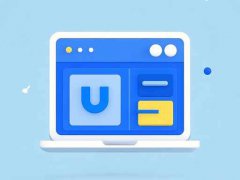BIOS(基本输入输出系统)是计算机中至关重要的组件,负责在开机时初始化硬件并提供基本的系统启动功能。随着技术的不断进步,制造商会定期发布BIOS更新,以改善系统稳定性、兼容性和安全性。安全地进行BIOS升级不仅能提高设备性能,还有助于避免潜在的兼容性问题。以下是BIOS升级的详细步骤和注意事项。

确认当前BIOS版本
在进行BIOS升级之前,了解当前BIOS版本是关键。这可以通过重启计算机并按下指定的键(通常是F2、DEL或ESC)进入BIOS设置界面。进入BIOS主界面后,查找当前版本信息,记录下来以便日后比较。
备份重要数据
不论是进行BIOS升级还是其他系统更改,备份数据都是一项不可忽视的步骤。使用外部硬盘、云存储或其他备份解决方案来确保重要文件不会因升级失败而丢失。
下载更新文件
前往主板制造商的官方网站,查找适合你设备型号的最新BIOS版本。在下载时,确保选择正确型号,以免造成不必要的麻烦。下载后,将更新文件解压并保存至一个U盘(格式为FAT32)。
进入BIOS界面
在重新启动计算机并进入BIOS界面时,寻找BIOS更新或Flash BIOS选项。每个主板制造商的界面可能有所不同,需仔细阅读相关说明。
执行BIOS更新
加载之前准备好的U盘,系统将在界面提示中找到更新文件。选择正确的文件以启动更新过程。在此过程中,切勿关闭计算机或中断电源,因为这可能导致系统崩溃。
升级完成
更新过程结束后,系统会提示重启。确保在首次重启后进入BIOS设置,检查新的BIOS版本是否正确安装,并根据需要重新调整其他设置(如启动顺序等)。
检查系统稳定性
重新启动后,观察计算机的运行情况,确保无异常现象。可以在系统中进行一些常规的性能测试,以确认新BIOS的功能是否正常。
常见问题解答(FAQ)
1. BIOS升级有什么风险?
BIOS升级风险主要包括升级失败导致系统无法启动、硬件兼容性问题等。确保遵循正确的步骤非常重要。
2. 如何判断是否需要进行BIOS升级?
如果遇到硬件兼容性问题、系统稳定性差或需要支持新的处理器、内存等硬件,则可考虑升级。
3. BIOS升级后会丢失设置吗?
大部分情况下,BIOS升级可能会重置为默认设置,因此建议在升级前记录当前的设置。
4. 在更新过程中电源意外中断该怎么办?
若电源中断,可能导致BIOS损坏。建议联系专业维修人员进行恢复,但通常预留的BIOS恢复功能可以在大多数主板上进行修复。
5. BIOS更新多久进行一次?
新硬件发布后或发现重大问题时,可考虑更新。但不建议频繁更新,除非确有必要。
安全升级BIOS是提升计算机性能和兼容性的有效手段。按照上述步骤和建议进行操作,将有助于用户顺利完成BIOS升级,并享受到更优质的使用体验。